?focusky設置插入的視頻自動播放的教程
時間:2023-09-06 13:44:55作者:極光下載站人氣:33
focusky是一款實用的多媒體演示制作軟件,為用戶帶來了全面的功能,提供了圖片、文字、視頻、音頻、在線媒體等素材,很好的幫助用戶完成演示文稿的制作,因此focusky軟件受到了不少用戶的喜歡,當用戶在使用focusky軟件時,可以根據自己的需求在演示文稿中插入視頻,這樣可以將要表達的信息清晰直觀的顯示出來,所以focusky軟件深受用戶的喜愛,最近有用戶想要設置插入的視頻自動播放,卻不知道怎么來操作實現,其實這個問題是很好解決的,用戶直接在編輯頁面上利用插入視頻功能來完成視頻的添加,然后用戶回到右側的屬性窗口中,用戶在什么時候播放板塊中選擇進入路徑時即可自動播放,那么接下來就讓小編來向大家介紹一下focusky設置插入的視頻自動播放的方法教程吧。
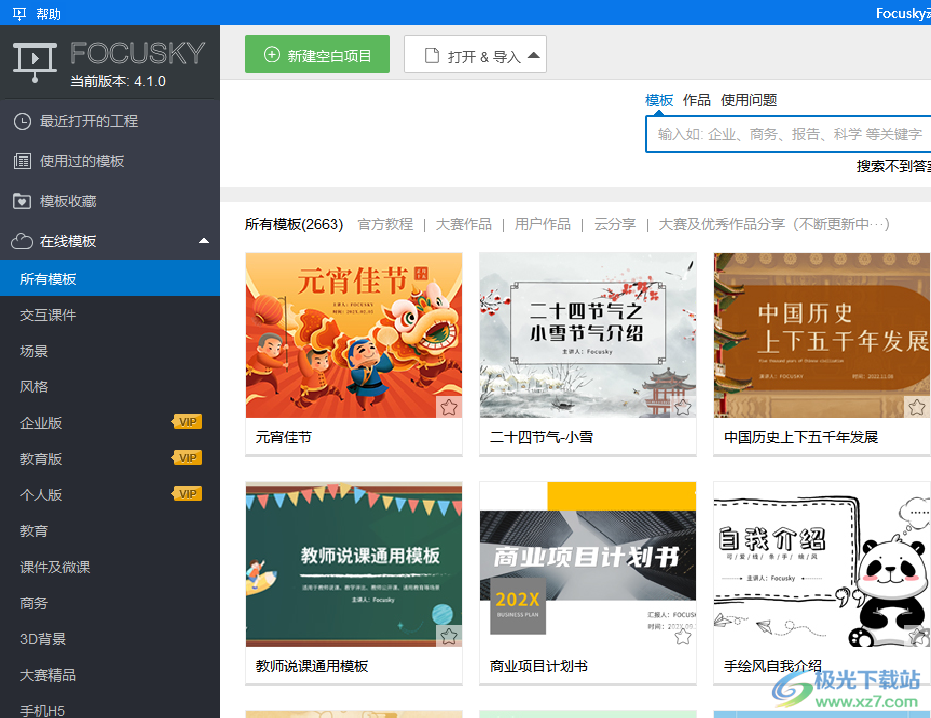
方法步驟
1.用戶在電腦桌面上打開focusky軟件,并來到主頁上點擊左上角處的新建空白項目選項
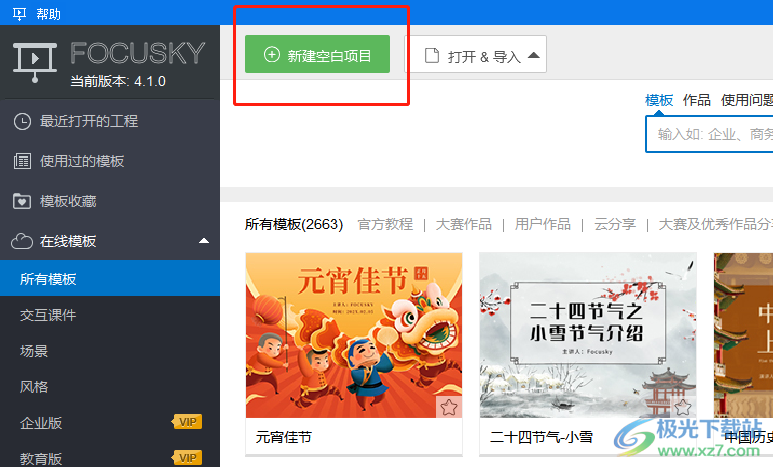
2.在打開的編輯頁面上,用戶需要點擊頁面上方菜單欄中的插入選項,將會彈出下拉選項卡,用戶選擇其中的視頻選項
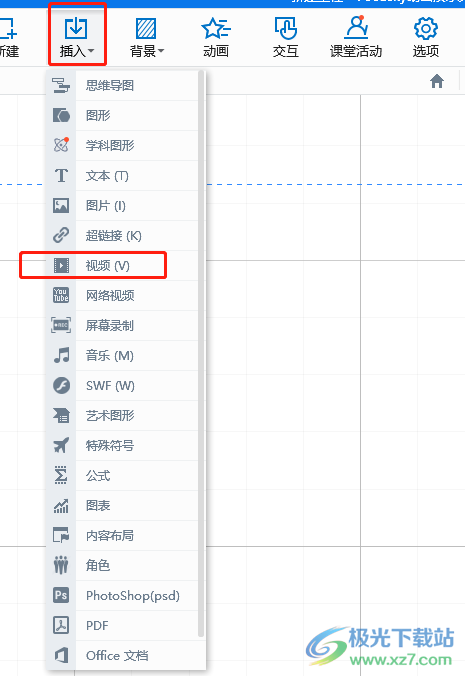
3.這時進入到文件夾窗口中,用戶選擇需要的視頻文件后按下打開按鈕
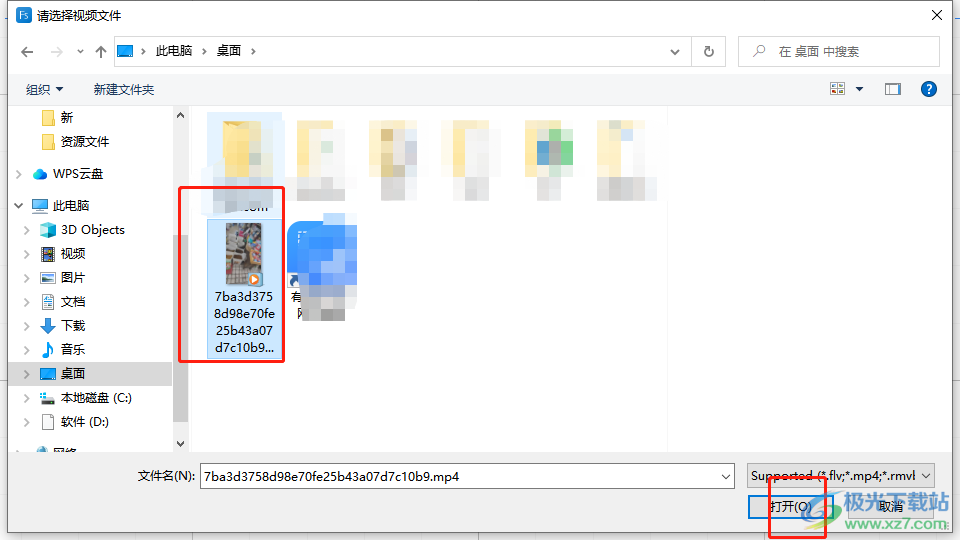
4.此時回到編輯頁面上,用戶可以看到成功插入的視頻,如圖所示
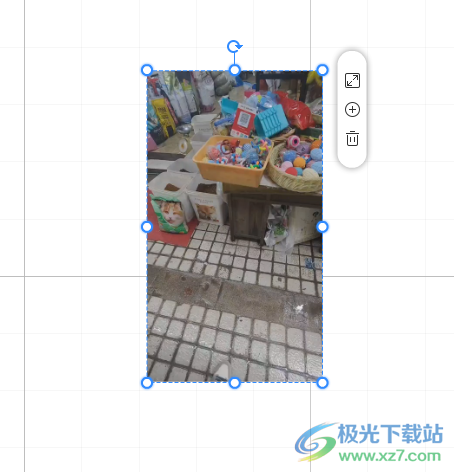
5.用戶想要設置視頻自動播放,就需要在右側的窗口中找到什么時候播放選項,接著點擊下拉箭頭彈出下拉選項卡,用戶選擇其中的進入路徑時選項即可解決問題
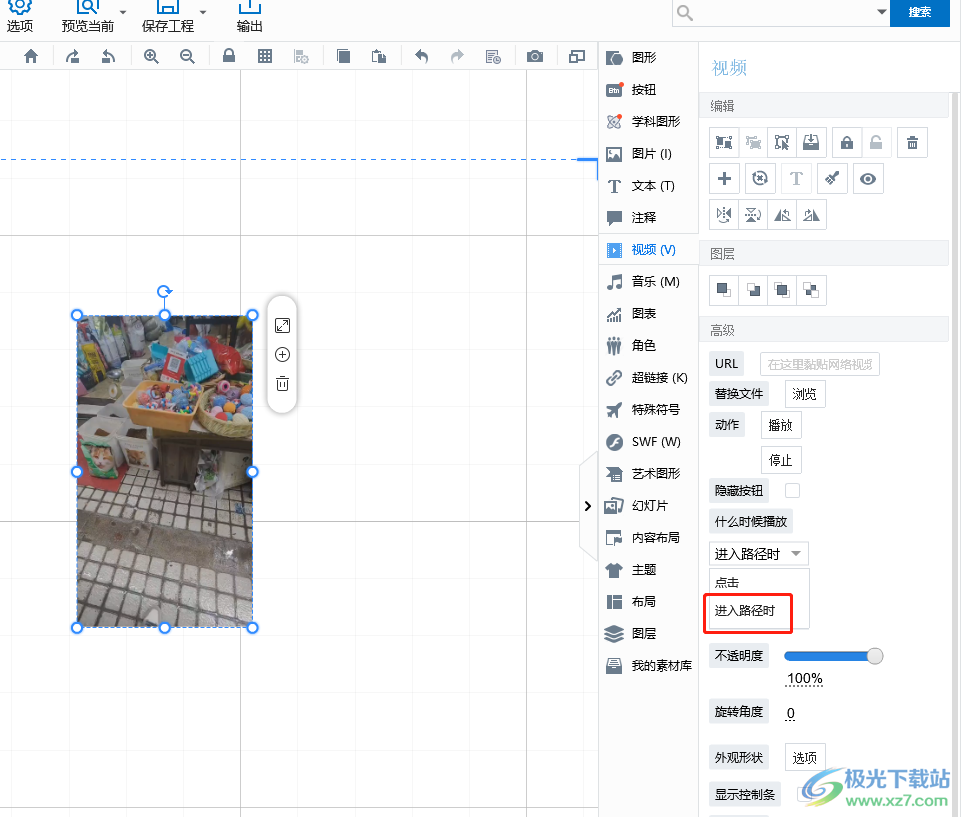
6.此時用戶在演示幻燈片時,就可以看到插入的視頻自動播放了
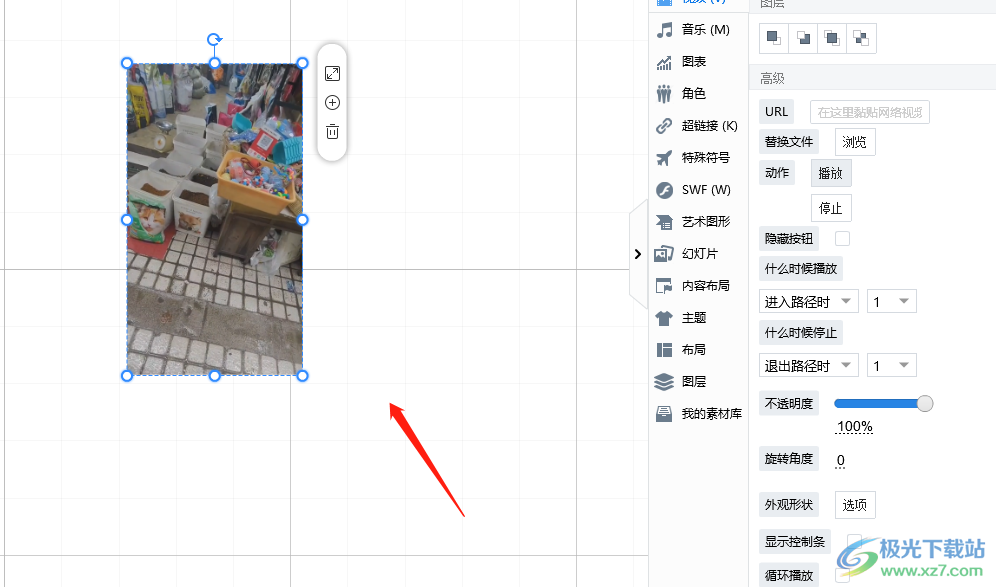
以上就是小編對用戶提出問題整理出來的方法步驟,用戶從中知道了大致的操作過程為點擊新建空白項目——選擇插入——視頻——進入路徑時這幾步,整個操作過程簡單易懂,因此感興趣的用戶可以跟著小編的教程操作起來,一定可以解決好這個問題的。

大小:535.54 MB版本:v4.1.0 官方版環境:WinAll, WinXP, Win7, Win10
- 進入下載
相關推薦
相關下載
熱門閱覽
- 1百度網盤分享密碼暴力破解方法,怎么破解百度網盤加密鏈接
- 2keyshot6破解安裝步驟-keyshot6破解安裝教程
- 3apktool手機版使用教程-apktool使用方法
- 4mac版steam怎么設置中文 steam mac版設置中文教程
- 5抖音推薦怎么設置頁面?抖音推薦界面重新設置教程
- 6電腦怎么開啟VT 如何開啟VT的詳細教程!
- 7掌上英雄聯盟怎么注銷賬號?掌上英雄聯盟怎么退出登錄
- 8rar文件怎么打開?如何打開rar格式文件
- 9掌上wegame怎么查別人戰績?掌上wegame怎么看別人英雄聯盟戰績
- 10qq郵箱格式怎么寫?qq郵箱格式是什么樣的以及注冊英文郵箱的方法
- 11怎么安裝會聲會影x7?會聲會影x7安裝教程
- 12Word文檔中輕松實現兩行對齊?word文檔兩行文字怎么對齊?
網友評論